Rette: Amazon App Store fungerer ikke i Android 12
Miscellanea / / January 09, 2022
Selvom brugerbasen i Amazon App Store ikke er så stor som Google, elsker en lille del af Android-brugere stadig at bruge tredjeparts App Store. Desuden kan brugere, der bruger Huawei-telefoner eller andre, der ikke certificerer Google-tjenester, finde Amazon App Store ret nyttig. Men for nylig har brugerne haft det ret hårdt med Amazon App Store, der ikke fungerer efter at have opgraderet til den nyeste Android 12. Mens nogle brugere hævder, at App Store går ned under lanceringen, har andre andre problemer. Også, ikke kun selve app-butikken, selv de apps, der er downloadet fra Amazon App Store, ser ikke ud til at fungere korrekt.
Heldigvis har Amazon besvaret alle sine kunders klager. Og netop for nylig sagde virksomheden at have frigivet rettelsen, der forårsagede, at appen gik ned på Android 12. Amazon nævnte ingen detaljer om problemet eller dets løsning. Men forhåbentlig fungerer det nu korrekt på din enhed. Men alligevel, hvis du stadig har problemer, så er her nogle løsninger, du kan prøve.
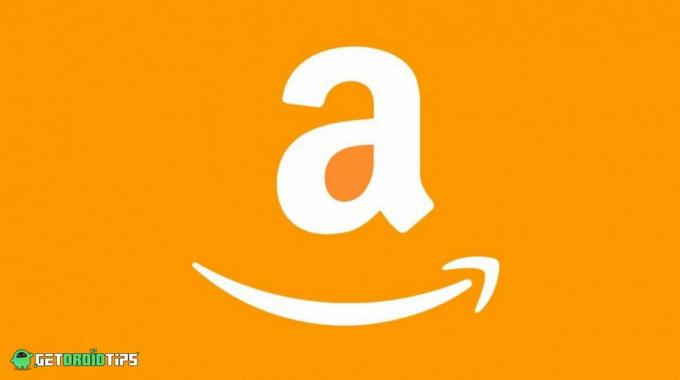
Sideindhold
-
Rette: Amazon App Store fungerer ikke i Android 12
- 1. Force Stop Amazon App Store
- 2. Ryd app-cache
- 3. Opdater Amazon App Store
- 4. Geninstaller Amazon App Store
- 5. Nedgrader Amazon App Store
- Konklusion
Rette: Amazon App Store fungerer ikke i Android 12
Brugere har prøvet mange rettelser for at løse dette vedvarende problem med Amazon-appbutikken, der går ned på Android 12. Og nogle af dem har vist sig at virke, da de har haft succes med at minimere problemet. Selvom disse er nogle midlertidige rettelser, kan de alligevel komme til nytte, hvis du indtil Amazon bringer en permanent op med deres nye opdatering.
Læs også
Hvad er Amazon Sidewalk, og hvordan deaktiveres det?
1. Force Stop Amazon App Store
Den første rettelse, du kan begynde med, er ved at genstarte appen på din Android-enhed. Hvis der er nogen fejl i appen, vil genstart løse dem alle, og du burde nemt kunne løse problemet.
- Gå videre til dine enhedsindstillinger.
- Gå til sektionen Applikationer og tilladelser.
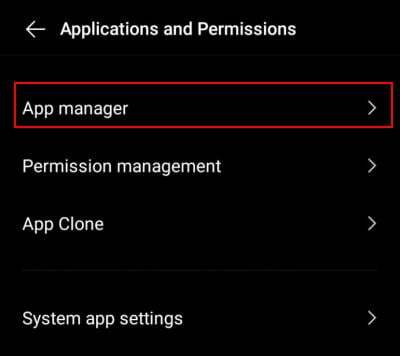
- Klik på App Manager og vælg Amazon App Store.
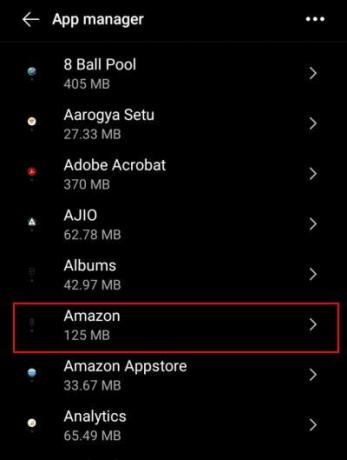
- Klik nu på Force Stop-indstillingen.
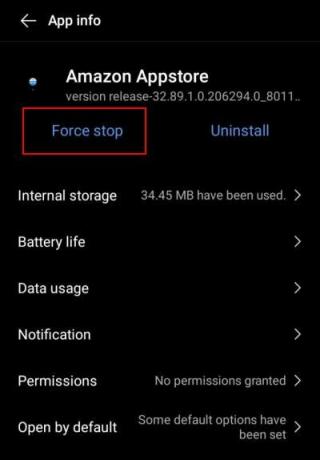
- Klik på OK for at bekræfte.
- Igen, gå tilbage til din startskærm og genstart Amazon App Store.
2. Ryd app-cache
Hvis du bruger Amazon App Store meget ofte, og en masse midlertidige data eller cache bliver gemt, kan skabe en hindring for den korrekte funktion af appen og forårsage, at Amazon App Store ikke fungerer problem. Derfor, hvis genstart af appen ikke gør tingene rigtige, kan du også prøve at rydde dens cache.
Læs også
Sådan ændres sprog i Amazon-appen
- Åbn Enhedsindstillinger.
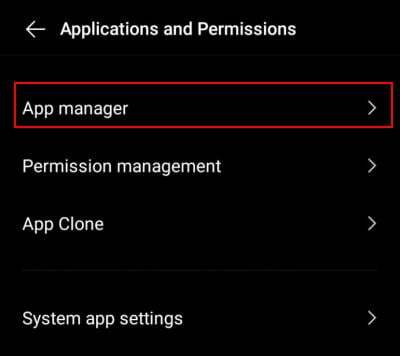
Annoncer
- Klik på sektionen Programmer og tilladelser, og gå til App Manager.
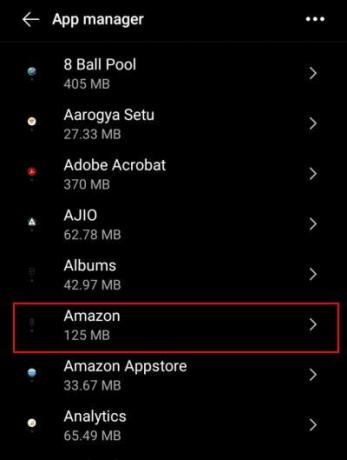
- Vælg nu Amazon App Store.
- Åbn mulighed for intern lagring.

- Klik på indstillingen Ryd cache på skærmen.
- Start Amazon App Store igen, og kontroller, om problemet stadig fortsætter eller ej.
3. Opdater Amazon App Store
Nå, hvis du stadig bruger de tidligere versioner af Amazon Store, er chancerne for, at du har problemer med at bruge en forældet version. En ældre version af appen giver altid problemer med applikationens ydeevnestabilitet og funktion. Måske virker det mere fornuftigt at opdatere appen på sådanne tidspunkter. Sådan opdaterer du Amazon App Store:
Annoncer
- Gå til den officielle side i Amazon App Store.

- Tjek, om en nyere version er tilgængelig eller ej.
- Hvis ja, installer den nyeste version på din enhed.
- Åbn nu applikationen og kontroller, om problemet stadig fortsætter.
4. Geninstaller Amazon App Store
Hvis du allerede bruger en opdateret version af appen og stadig har problemer med appen, kan du prøve at geninstallere den. Geninstallation af Amazon App Store på Android 12 har vist sig at løse problemerne for mange brugere. Derfor er det et forsøg værd. Trinene til at geninstallere Amazon App Store er som følger:
- Gå først til Indstillinger.
- Vælg Apps, og gå til Alle apps.
- Vælg nu Amazon App Store og afinstaller appen.
- Åbn en browser og besøg den officielle Amazon-applisteside.
- Vælg den seneste version og installer den igen.
- Log ind på din Amazon-konto og kontroller, om dit problem er løst.
5. Nedgrader Amazon App Store
Hvis du har problemer med den opdaterede version af selve appen, kan det måske lykkes dig at nedgradere appen. Nå, det er højst usandsynligt, at dette sker. Men hvis der er nogen fejl med den nyeste version, kan det påvirke appens ydeevne. Derfor kan det være en effektiv løsning at nedgradere appen til dens ældre version.
Læs også
FIX: Google Fit tæller ikke trin på enhver Android-enhed
For at nedgradere Amazon App Store kan du følge nedenstående trin:
- For det første skal du afinstallere den aktuelt installerede Amazon App Store på din Android 12-enhed.
- Gå nu til Amazons officielle listeside.
- Vælg den ældre version af programmet og installer det.
- Tjek, om denne metode er nyttig til at løse problemet.
Konklusion
I henhold til Amazons supportteams svar på klagerne nævnte de, at deres tekniske team stadig arbejder på, at Amazon App Store ikke fungerer problem og leder efter en permanent løsning. Desuden nævnte Amazon også at have bragt en nyere opdatering med en pålidelig rettelse. Men da der ikke er meget gennemsigtighed i oplysningerne, og brugerne stadig har problemer selv med den seneste version, leder de stadig efter en bedre opdatering.
Måske kan du prøve ovenstående rettelser for at finde en midlertidig løsning på problemet, indtil Amazon udgiver endnu en opdatering. Desuden, hvis du er heldig nok, kan en af ovenstående rettelser muligvis fungere i længere tid for dig. Fortæl os det i kommentarerne, hvis du har yderligere spørgsmål eller forslag.



